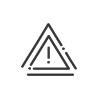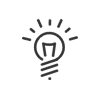Supervisiren
Als u een systeem moet beheren dat veel personen bevat, is het belangrijk dat u de werknemers die bijvoorbeeld vergeten te boeken, kunt beheren of hun aanwezigheid kunt melden. U gaat naar het beheer van de onregelmatigheden/meldingen door te klikken op Tijden & Activiteiten > Beheren > Supervisie > Controles. In deze schermen kunt u selecteren: 1.De betreffendepopulatie of persoon. 2.De gewenste weergaveperiode door op de knop Wijzigen te klikken. 3.De te behandelen onregelmatigheden, Alle of Bepaalde door 4.De toegepaste Gepersonaliseerde filter. a.Klik op b.Toepassen.
Zodra al deze keuzes gemaakt zijn, kunt u alle gevraagde onregelmatigheden verkrijgen, voor de populatie en voor de geselecteerde periode. Alle overige onregelmatigheden in verband het controleren van de werktijd verschijnen hier met de ernst die eraan toegewezen is bij het instellen van de controleprogramma's.
Voor elke onregelmatigheid beschikt u, ter informatie, over: •De ernst •Datum onregelmatigheid •De status (te behandelen, vereffend, gehistoriseerd) •Omschrijving van het type van onregelmatigheid •Een eventuele opmerking •Informatie over het versturen van een waarschuwing U kunt een kolom toevoegen door een nieuw weer te geven gegeven met een rechterklik te selecteren in de kop van de kolommen. Om terug te gaan naar de standaardweergeve, gebruikt u Terug naar het standaardbureaublad.
Als u zich in deze lijst bevint, is het mogelijk om verschillende verrichtingen uit te voeren op deze onregelmatigheden:
|
De onregelmatigheid vereffenen doet u door een onregelmatigheid goed te keuren om ze te laten verdwijnen uit de lijst, zonder ze te corrigeren. Ze zijn terug te vinden door het selectievak Goedgekeurde onregelmatigheden aan te vinken in het tabblad voor het selecteren van de controle van onregelmatigheden. Deze handeling is mogelijk door de onregelmatigheid te selecteren in de lijst en daarna te klikken op de knop Goedkeuren onderaan de lijst of door met de rechtermuisknop op de onregelmatigheid te klikken. Door de Ctrl-toets ingedrukt houden kunt u alle gewenste onregelmatigheden selecteren en ze in een enkele actie vereffenen.
|
 Corrigeren
Corrigeren
Dit doet u door de onregelmatigheid te selecteren in de lijst en vervolgens te klikken op Corrigeren onder aan de lijst of door een rechterklik te maken op de onregelmatigheid of met een dubbelklik. In het scherm dat opent kunt u teruvinden: oInformatie over de onregelmatigheid: de datum, het type van onregelmatigheid, oInformatie over de werknemer: de namen en voornamen, de afdeling, het identiteitsnummer en weekrooster, oDe resultaten van de dag: de boekingen, de roosters, de afwezigheden/werkbezoeken, de activiteiten en de correcties. Het principe van de correctie is om aan een soort onregelmatigheid een specifieke correctie toe te kennen, bijvoorbeeld een wijziging/toevoeging van een afwezigheid voor een onregelmatigheid bij een boeking tijdens werktijd. Om een type van correctie toe te voegen aan een type van onregelmatigheid moet u: 1.Een onregelmatigheid van het gewenste type selecteren uit de lijst en het correctievenster openen. 2.Vink het selectievak Standaardcorrectie voor dit soort onregelmatigheid/melding aan in het gewenste tabblad. Na de handeling, wanneer u Corrigeren kiest, komt u rechtstreeks bij het soort correctie dat aan de onregelmatigheid is toegewezen, ofwel het scherm voor het aanmaken van afwezigheidsgegevens, of het scherm met roosterwijzigingen, ... |
 Alarmeren
Alarmeren
Als u aanvullende informatie nodig hebt om bepaalde onregelmatigheden te corrigeren of goed te keuren, kunt u de werknemer of zijn manager daarvan op de hoogte brengen. 1.Klik op Melden. 2.Selecteer naar wie de melding zal worden verstuurd: naar de werknemer, naar zijn supervisor, naar zijn goedkeurder boekingen en afwezigheden (optioneel). 3.Kies de Meldingsmodus: •E-mail. Het adres van de ontvanger moet worden ingevuld in het tabblad Beroepsgegevens van de werknemersgegevens. •SMS. Er moet een mobiel telefoonnummer worden ingevuld in het tabblad Beroepsgegevens van de werknemersgegevens.
4.Voer een Bericht in. 5.Klik op Melden om het bericht te versturen. 6.Een indicator in de kolom Melding verstuurd biedt informatie over de onregelmatigheden waarover reeds een melding is verzonden.
|
 Logboek
Logboek
U kunt de uitgevoerde correctie historiseren. Voer hiervoor een opmerking in het veld Opnemen in de historie in. Zodra er teen teken in dit veld staat, wordt de knop Opnemen in historie geactiveerd. De opmerking verschijnt vervolgens in de tabel. Als u een opmerking voor historiseren hebt gedeletet, dan zal het systeem de historisatie van de onregelmatigheid verwijderen. Een gehistoriseerde onregelmatigheid kan verwijderd worden. |
Een andere mogelijkheid voor het beheer van de werknemers is het overzicht van de afwezigen/aanwezigen. Dankzij deze functie kunt u, op eender welke datum en tijdstip, weten welke werknemers aanwezig en/of afwezig zijn. U gaat erheen door te klikken op Tijden & Activiteiten > Beheren > Supervisie > Afwezigen / Aanwezigen. 1.Selecteer de populatie of de persoon waarop de controle van toepassing is. 2.Bepaal op welke datum en op welk tijdstip u het overzicht wenst te hebben en welk type van overzicht u wenst, ofwel: •De aanwezigheidslijst (inclusief de thuiswerkers) •De lijst met afwezigen •De lijst met gerechtvaardigde afwezigen •De lijst met ongerechtvaardigde afwezigen •een overzicht van de aanwezigen en afwezigen, ongeacht of de afwezigheid al dan niet gerechtvaardigd is (Alle) 3.Toepassen Zodra alle keuzes gemaakt zijn, vindt u de namen en voornamen van alle geselecteerde werknemers alsook hun status op het gevraagde ogenblik. In het geval van ongerechtvaardigde afwezigheid, verschijnt de afwezigheid op het scherm. De kolom Binnenkort toont het einde van de werkperiode/de geschatte hervatting van de werkperiode. U kunt Automatisch vernieuwen om de ... minuten activeren of de knop Vernieuwen gebruiken. U kunt een kolom toevoegen door een nieuw weer te geven gegeven met een rechterklik te selecteren in de kop van de kolommen. Om terug te gaan naar de standaardweergeve, gebruikt u Terug naar het standaardbureaublad.
|
Kelio heeft een oplossing ontwikkeld die aansluit op de huidige behoeften aan veiligheid en evacuatie in geval van brand. Wij stellen u voor om speciale lezers te plaatsen buiten de locatie om het tellen van de aanwezige personen te vergemakkelijken. Tijdens een brand of brandoefening melden de verschillende personen die op de locatie aanwezig zijn hun aanwezigheid namelijk door te boeken op de lezers die zich op de ontmoetingsplaatsen bevinden. De verantwoordelijk bekijkt vanaf een apparaat met een aanraakscherm de lijst met te tellen personen en kan hun boekingen in werkelijke tijd volgen. Als iemand zijn badge niet bij zich heeft, kan hij die persoon rechtstreeks via de applicatie meetellen. Een teller verlaagt automatisch het aantal personen dat nog gecontroleerd moet worden. •Bij een brandoefening heeft u toegang tot verschillende statistieken: •Historie van de prestaties •Aantal getelde en niet-getelde personen •Duur van de telling. Er kan namelijk een chronometer worden gestart om de tijd te bereken die is verstreken tussen het begin en het einde van de telling. De brandoefening wordt genoteerd als voltooid wanneer alle personen hebben geboekt of wanneer de veiligheidsverantwoordelijke dit beslist. |